Napraw walorant VGK.SYS BSOD Problem w systemie Windows 11 i 10
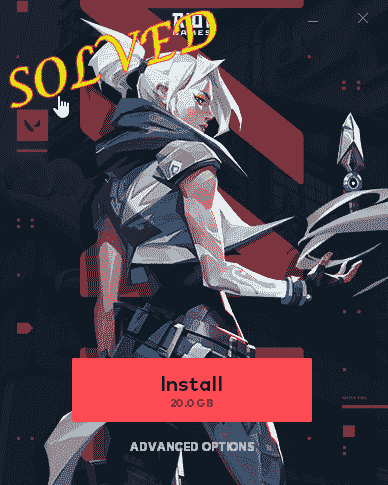
- 1285
- 298
- Natan Cholewa
Niektórzy gracze FPS niedawno narzekali na nowy błąd w walorant. Ci dotkniętych użytkowników zauważyli, gdy próbują grać w walorant, Windows zawodzi w niebieski ekran śmierci, pokazując kod błędu „VGK.Sys". Nie martw się, to nie jest wirus/szczeniak. Jest to element Vanguard Annticheat System autorstwa Riot, który jest zgodny z grą. Jest to prosty przypadek braku właściwych praw do tych konkretnych elementów systemu.
Spis treści
- Napraw 1 - Zezwalaj na pełną kontrolę wszystkim podmiotom
- Napraw 2 - Wyłącz programy stron trzecich
- Fix 3 - Walenant startowy jako administrator
- Napraw 4 - Upewnij się, że VGC się zaczyna
- Fix 5 - Aktualizacja Valorant
- Fix 6 - Odinstaluj i ponowne zainstalowanie walorantów
Napraw 1 - Zezwalaj na pełną kontrolę wszystkim podmiotom
Musisz zezwolić na całe podmioty pełną kontrolę nad VGK.plik komponentu SYS.
1. Musisz uzyskać dostęp do lokalizacji „VGK.Sys" plik.
2. Więc musisz nacisnąć Klucz z systemem Windows+E klucze razem. To otworzy eksplorator plików.
3. Gdy się otworzy, idź tą ścieżką -
C: \ Program Files \ Riot Vanguard
4. Tutaj znajdziesz „VGC.Sys”Plik tutaj. Zarodnie w plik i kliknij „Kliknij„Nieruchomości".
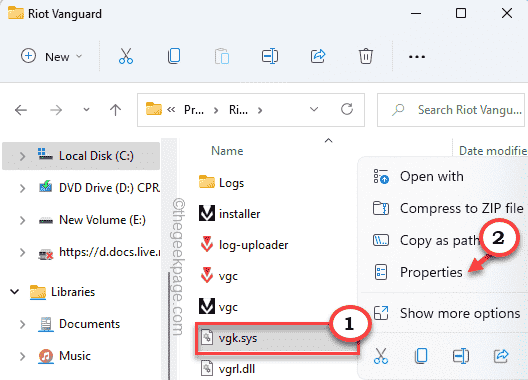
5. Po prostu idź do „Bezpieczeństwo”Tab.
6. Tutaj zauważysz kilka nazw grup i użytkowników.
Musisz umożliwić pełną kontrolę nad wszystkimi tymi grupami. Musisz więc edytować bieżące ustawienia.
7. Uzyskiwać "Edytować… ".
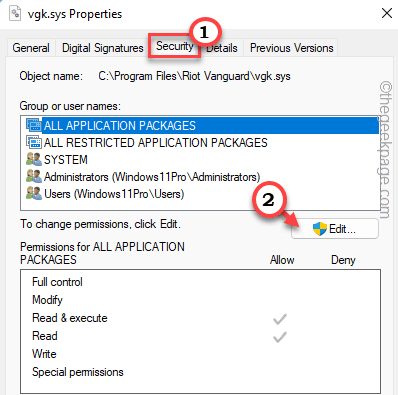
8. W uprawnieniach do VGK.okno SYS, wybierać Pierwsza grupa z listy.
9. Wtedy po prostu kleszcz „„Pełna kontrola" skrzynka.
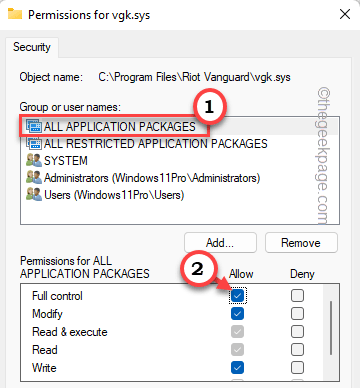
10. W ten sposób podaj pełną kontrolę wszystkim innym grupom użytkowników na tej liście.
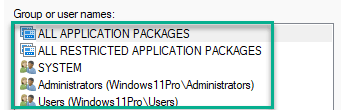
11. Po otrzymaniu pełnej kontroli wszystkim użytkownikom dotknij „Stosować" I "OK„Aby zapisać zmiany.
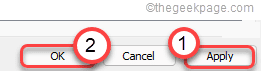
Teraz po prostu uruchom walorant i sprawdź, czy to działa. Możesz także ponownie uruchomić komputer i sprawdzić.
NOTATKA -
Niektórzy użytkownicy zauważyli, że odinstalowanie Riot Vanguard, a następnie ponowne uruchomienie systemu i dopiero po zastosowaniu wyżej wymienionych poprawki wyszło dla nich. Możesz to również spróbować -
1. wciśnij Klucz z systemem Windows razem z R klucz.
2. Następnie wpisz „AppWiz.Cpl”I kliknij„OK".
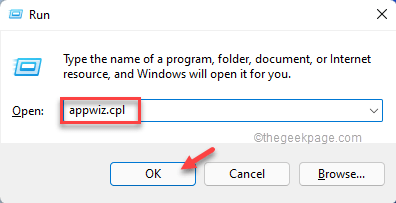
3. Będziesz pełną listę zainstalowanych aplikacji na tym ekranie panelu sterowania.
4. Po prostu zlokalizuj „Riot Vanguard”Aplikacja i kliknij prawym przyciskiem myszy i kliknij„Odinstalowanie„Aby odinstalować aplikację z systemu.
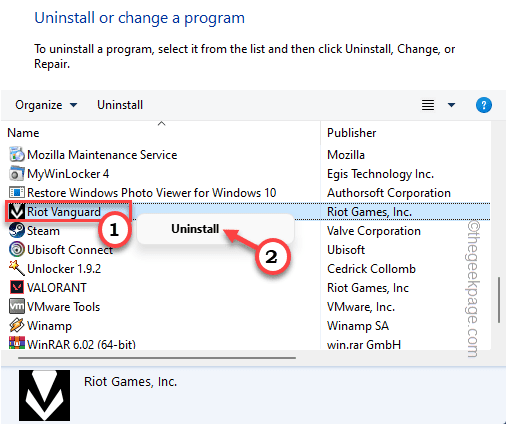
Po odinstalowaniu go uruchom ponownie komputer, a następnie wykonaj kroki, o których wspomnialiśmy w Fix 1, aby rozwiązać problem raz na zawsze.
Napraw 2 - Wyłącz programy stron trzecich
Jeśli używasz nieznanego programu zewnętrznego (takiego jak AURA Sync), Vanguard Anti-Cheat może go zablokować i zawieść system.
1. Musisz uzyskać dostęp do menedżera zadań.
2. Więc naciśnij Klucz z systemem Windows+x klucze razem, a następnie dotknij „Menadżer zadań”Z listy dostępnych opcji.
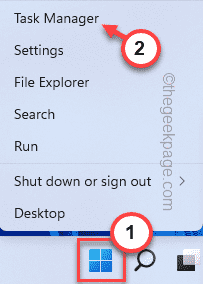
3. Kiedy menedżer zadań otwiera się, przejdź do „Uruchomienie”Tab.
4. Poszukaj tutaj jakiegokolwiek oprogramowania stron trzecich, które może zakłócać Vanguard (jak - Corsair Unity Engine, Aura Sync itp.).
5. Po prostu kliknij aplikację prawym przyciskiem myszy i dotknij „Wyłączyć„Aby wyłączyć aplikację.
W ten sposób wyłącz każdą nieznaną aplikację.
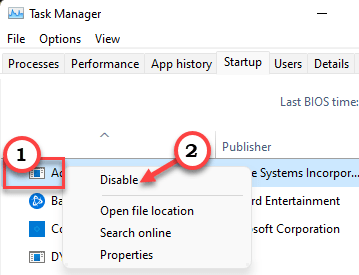
Po tym, uruchom ponownie Twój komputer i po ponownym uruchomieniu systemu, spróbuj ponownie zagrać w grę.
NOTATKA - Użytkownicy zostali również powiadomieni, że CorsAirvbusdriver.SY mogą również spowodować ten problem. Znajdź plik w dniu C i usuń go stamtąd. To może pomóc.
Fix 3 - Walenant startowy jako administrator
Uruchomienie Valorant z prawami administracyjnymi może rozwiązać Twój problem.
1. Poszukaj walenckiej aplikacji na pulpicie.
2. Następnie kliknij prawym przyciskiem myszy „Walorant”Na komputerze i dotknij„Uruchom jako administrator".
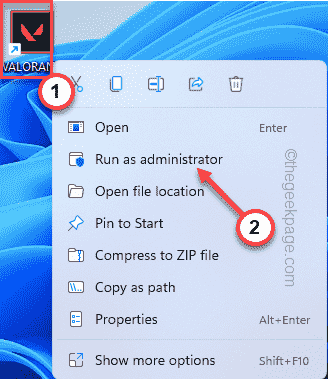
To pozwala na uruchomienie gry z uprawnieniami administracyjnymi.
Po prostu sprawdź, czy to działa dla Ciebie. Jeśli to pomyślnie uruchomi grę, możesz upewnić się, że Valorant działa tylko z prawami administracyjnymi.
1. Więc znowu, w prawo „Walorant”Aplikacja i dotknij„Nieruchomości".
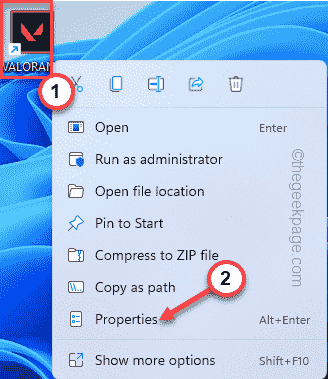
2. Na stronie właściwości walorantów kliknij „Zgodność”Pane.
4. Spośród wszystkich opcji musisz po prostu sprawdzać „„Uruchom jako administrator" skrzynka.
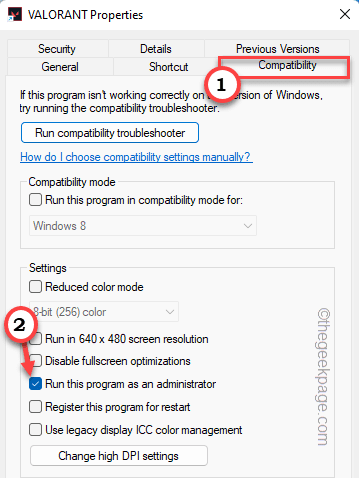
5. Teraz musisz zapisać zmiany. Więc kliknij „Stosować" I "OK„Aby to zrobić.
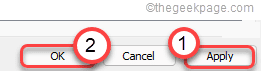
Sprawdź, czy pomoże to rozwiązać problemy.
Napraw 4 - Upewnij się, że VGC się zaczyna
Czasami Windows ogranicza niektóre elementy VGC. Upewnij się, że to się zaczyna.
1. Naciskając Klucz Windows+R Klucz powinien wyświetlić panel Uruchom.
2. Później wpisz „Msconfig”I kliknij„OK".
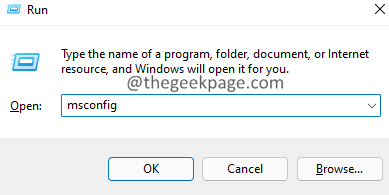
3. Po osiągnięciu strony konfiguracji systemu po prostu przejdź do „Usługi”Pane.
4. Tylko sprawdzać „„Ukryj wszystkie usługi Microsoft".
5. Spośród wszystkich aplikacji upewnij się, że „VGC" Jest sprawdzony.
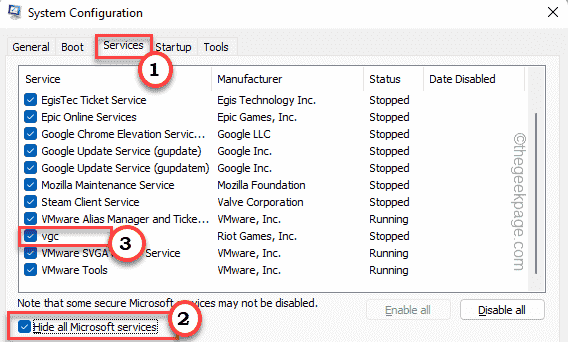
6. Następnie dotknij „Stosować" I "OK".
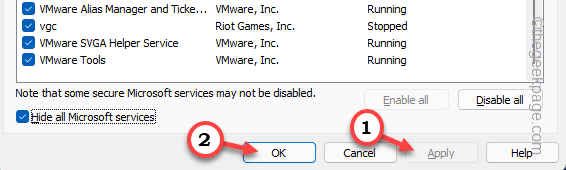
Teraz, uruchom ponownie Twój komputer. To powinno rozwiązać twój problem.
Fix 5 - Aktualizacja Valorant
Jeśli od jakiegoś czasu nie grałeś w grę, nadszedł czas, aby zaktualizować grę.
1. Walenty start jako administrator.
2. Jeśli uruchomiłeś starszą wersję, automatycznie zacznie się aktualizować.
Wszystko, co musisz zrobić, to poczekać, aż uruchamia.
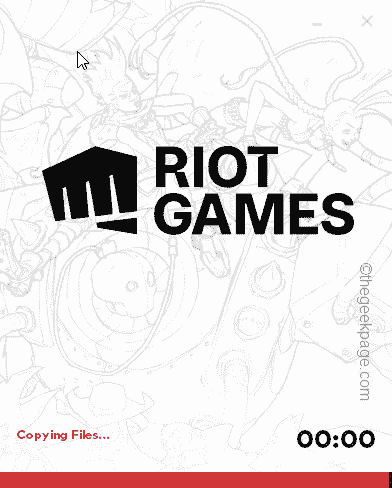
3. Teraz uruchamianie automatycznie szuka najnowszej łatki aktualizacji, a plik do pobrania i odpowiednio instaluje.
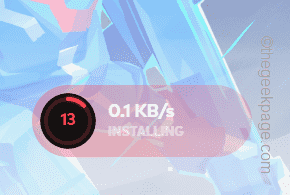
Po prostu cierpliwie poczekaj, aż proces zostanie zakończony. Po zakończeniu powinieneś grać w grę bez żadnych dalszych przerw.
Fix 6 - Odinstaluj i ponowne zainstalowanie walorantów
Jeśli wszystko inne się nie powiedzie, mogą wystąpić pewne problemy z balorowymi plikami podstawowymi. Odinstaluj, a następnie wykonaj świeżą ponowną instalację.
1. Musisz uzyskać dostęp do strony aplikacji i funkcji.
2. Aby to zrobić, po prostu naciśnij Klucz z systemem Windows+x klucze razem i dotknij „Aplikacje i funkcje".
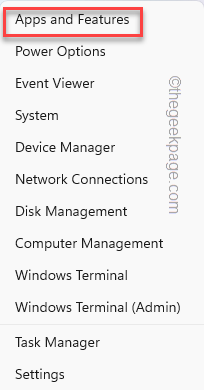
2. Po zwycięstwie strony Ustawienia poszukaj pola wyszukiwania w prawym okienku.
3. Typ "Walorant”Na tym polu wyszukiwania.
5. Teraz zauważysz „Walorant„Aplikacja na stronie Ustawienia. Po prostu kliknij trzy kropki menu i dotknij „Odinstalowanie".
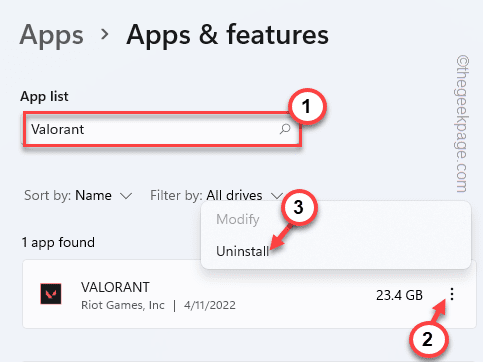
6. Później kliknij „Odinstalowanie„Aby ponownie potwierdzić akcję.
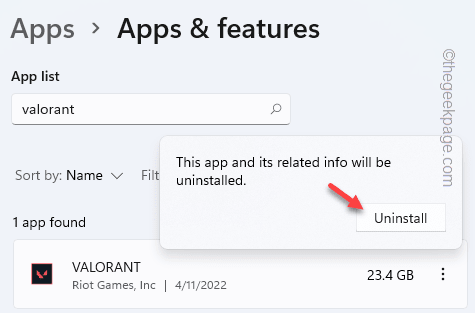
Poczekaj, aż wyskakujący odinstalator walorantowy.
7. Musisz pobrać najnowszą wersję instalatora Valorant.
8. Po pobraniu instalatora, podwójne wciśnięcie "Zainstaluj walorant".
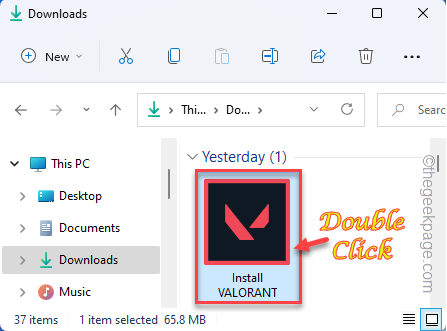
9. Dotknij „zainstalować" jeszcze raz.
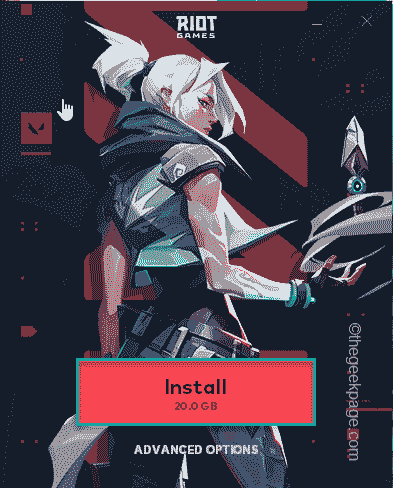
To zainstaluje najnowszą wersję Valorant na komputerze.
- « Napraw-ta opcja logowania jest wyłączona z powodu nieudanych prób logowania w systemie Windows 11 lub 10
- Napraw błąd aplikacji Snap Camera Brak dostępnych wejściowych aparatów w Google Meet i powiększanie spotkań »

